Spotify bietet über 80 Millionen Songs, Playlists, Alben, Podcasts und Hörbücher an. Deshalb ist es ein Paradies für Musikliebhaber, die für einige spezielle Anlässe, wie Party, Familienfest oder Hochzeit mit Spotify auflegen können. Sie haben vom Spotify DJ Modus gehört, aber nicht finden ihn in Ihrer App? Wie mixen Sie den perfekten Soundtrack für Ihre Party, ohne peinliche Pausen zwischen den Songs?
Das ist kein Grund zur Sorge, denn es gibt mindestens vier exzellente Wege, wie Sie einen noch besseren, nahtlosen DJ-Effekt erzielen können. In diesem Artikel führen wir Sie durch jede Methode – von der schnellen 2-Minuten-Lösung bis zum professionellen DJ-Setup.

Kann man den DJ-Modus auf Spotify nutzen?
Spotify bietet eigentlich keinen offiziellen DJ-Modus an, aber im Jahr 2023 wurde eine Spotify KI DJ Funktion eingeführt, die personalisierte Wiedergabelisten mit menschlichen Sprachkommentaren kombiniert. Sie ist derzeit nur in einer Handvoll Ländern verfügbar, darunter in den USA und Großbritannien. Für das praktische Ziel, Songs zu mixen, brauchen wir sie jedoch nicht. Stattdessen nutzen wir die leistungsstarken, aber oft übersehenen Funktionen, die Spotify uns zur Verfügung stellt: Spotify Automix & Crossfade. Sie leisten großartige Arbeit, wenn es darum geht, Songs perfekt zu überblenden, ohne kalt zu werden.
Darüber hinaus gibt es zwei weitere Möglichkeiten, mit Hilfe einer professionellen DJ-Software komplexere Mixe zu erstellen: Mit ViWizard Spotify Musik lokal speichern und in Virtual DJ, Serato oder Rekordbox importieren.
Ein professioneller Spotify Downloader konvertiert alle Spotify Songs, Playlists, Alben, Künstler und Podcast in MP3, AIFF, WAV, FLAC, M4A und M4B verlustfrei. Dann können Sie Spotify ohne Einschränkungen auf DJ-Programm übertragen und offline mischen.
1. Spotify Crossfade aktivieren für nahtlose Übergänge
Die einfachste und effektivste Methode für einen DJ-Effekt ist die Crossfade-Funktion, auch „Überblenden“ genannt. Dabei wird das Ende eines Songs langsam ausgeblendet, während der Anfang des nächsten Songs bereits eingeblendet wird. Das Ergebnis ist ein sauberer, fließender Übergang ohne eine Sekunde Stille.
-
Auf dem Desktop:
- Öffnen Sie die Spotify-App auf dem Windows oder Mac Computer, dann melden Sie sich mit Ihrem Spotify Konto an.
- Gehen Sie auf „Einstellungen“ in der oben rechten Seite und scrollen Sie nach unten, bis „Wiedergabe“ angezeigt wird.
- Aktivieren Sie diese Optionen „Songs überblenden“, indem Sie den Schieberegler nach rechts ziehen.
- Dann können Sie die Dauer der Überblendung festlegen. Ein Wert zwischen 5 und 8 Sekunden ist für die meisten Musikgenres ein guter Ausgangspunkt.
- Sie können auch die Equalizer-Optionen anpassen und eine der Spotify-Voreinstellungen auswählen, z. B. Bass Booster, Dance, Hip Hop und mehr.
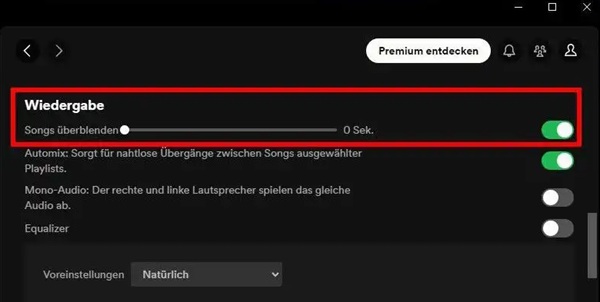
-
Auf dem Handy:
- Wie auf dem Desktop starten Sie die Spotify-App auf Ihrem Handy, in der oberen linken Ecke klicken Sie auf Ihren Benutzernamen und wählen „Einstellungen und Datenschutz“.
- Im neuen Fenster wählen Sie die Schaltfläche „Wiedergabe“ und scrollen Sie nach unten.
- Danach aktivieren Sie die Crossfade-Funktion und nach Ihren Bedürfnissen die Zeit einstellen.
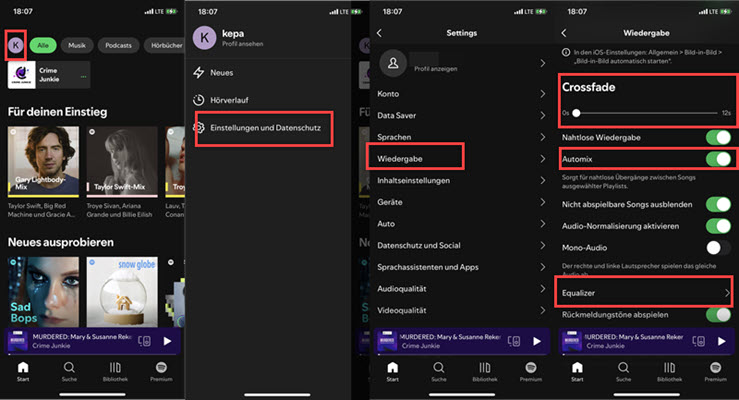
2. Smarte Party-Playlist mit Automix & Spotify Jam
Wenn Sie noch DJ-Modus weiter schaffen möchten, bietet Spotify zwei fantastische Funktionen, die speziell für das gemeinsame Musikhören und für Partys entwickelt wurden.
Intelligente Übergänge mit Automix
Haben Sie sich jemals gefragt, warum einige offizielle Spotify-Playlists auch ohne aktivierten Crossfade perfekte Übergänge haben? Das liegt an „Automix“.

Automix ist eine Technologie von Spotify, die nicht nur überblendet, sondern auch versucht, passende Tonarten und Tempi zu erkennen, um den Übergang noch harmonischer zu gestalten. Diese Funktion wird von Spotify automatisch auf viele ihrer eigenen großen Playlists angewendet. Sie können dies nutzen, indem Sie für Ihre Party einfach eine dieser Playlists auswählen. Der Nachteil ist, dass Automix nicht für Ihre selbst erstellten Playlists funktioniert – hier bleibt Crossfade die beste Wahl.
Hinweis: Die Schaltfläche befindet sich unter dem Crossfade und die Schritte sind fast identisch mit denen des Überblendens.
Gemeinsam feiern mit Spotify Jam
Mit Spotify Jam machen Sie alle Gäste zu DJs. Als Host starten Sie einen Jam, und Ihre Freunde können über ihre eigenen Handys Songs zur gemeinsamen Wiedergabeschlange hinzufügen. In Kombination mit der Crossfade-Funktion entsteht so ein dynamisches und interaktives Musikerlebnis. Wir erklären Ihnen genau, wie Sie einen Jam starten und Ihre Freunde einladen.
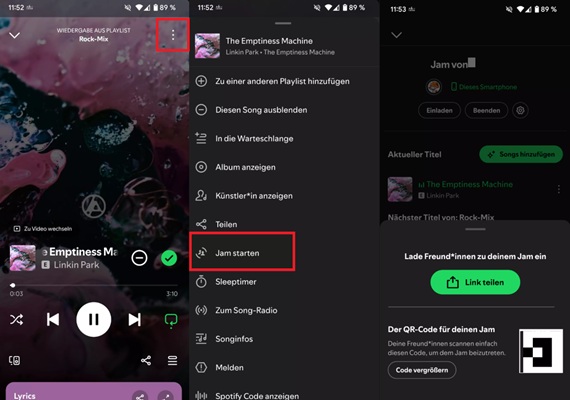
- Starten Sie die Wiedergabe eines Songs oder einer Playlist auf Ihrem Gerät.
- Tippen Sie in der Wiedergabeansicht auf das Drei-Punkte-Symbol oben rechts.
- Nun sehen Sie den Button „Jam starten“. Tippen Sie darauf.
- Nun können Ihre Freunde beitreten. Sie können entweder ihre Handys an Ihr Gerät halten (Bluetooth), den QR-Code auf Ihrem Bildschirm scannen oder Sie teilen den Link.
3. Spotify Musik downloaden und auf DJ-Software importieren
Was ist, wenn Sie Hochzeiten bespielen, eigene Mixes erstellen oder einfach die volle kreative Kontrolle über die Übergänge haben möchten?
Früher war es möglich, Spotify direkt in DJ-Programme wie Virtual DJ oder Serato zu integrieren. Leider wurde diese Unterstützung 2020 von Spotify eingestellt. Das bedeutet, Sie können Ihren Spotify-Account nicht mehr direkt mit externer DJ-Software verbinden.
Für alle, die den nächsten Schritt gehen wollen, gibt es jedoch eine leistungsstarke Methode: Sie verwenden ein spezielles Tool wie ViWizard Spotify Music Converter, um Ihre Spotify-Playlists, Alben oder Songs in gängige Audioformate wie FLAC oder MP3 herunterzuladen. Sobald die Spotify Musik als lokale Datei auf Ihrem Computer gespeichert ist, können Sie sie einfach in jede beliebige DJ-Software importieren. Ihrer Kreativität sind keine Grenzen mehr gesetzt.
Hauptfunktionen von ViWizard Spotify Music Converter
Gratis testen Gratis testen* 3,000,000+ Downloads
- Spotify Titel/Playlist/Alben/Podcast downloaden ohne Premium
- Ausgabeformate MP3, FLAC, WAV, M4A, AIFF, M4B zur Verfügung
- Audio-Qualität und ID3-Tags werden 100% behalten
- 15× schnelle Download-Speed und Batch-Download
- Unterstützt 320kbps als Bitrate und 48khz als Abtastrate
- Integriert einen Spotify Webplayer und Media-Player
Spotify in mit DJ Apps kompatible Format umwandeln

- Nach der Installation starten Sie auf dem Computer. Melden Sie sich mit Ihrem Spotify Konto an.
- Ziehen Sie direkt Spotify Lieder in die Plus-Schaltfläche oder fügen Sie die URL des Songs ein. Klicken Sie auf „Zur Liste hinzufügen“, um sie in ViWizard-Programm hinzuzufügen.
- Oben rechts gehen Sie zu Menü und klicken Sie auf „Einstellungen“. Da passen Sie das Ausgabeformat, die Bitrate, Samplerate, etc. an.
- Alles ist fertiggemacht! Jetzt klicken Sie auf „Konvertieren“, um diese Konvertierung zu starten.
- Nach ein paar Minuten werden alle Songs erfolgreich umgewandelt. Gehen Sie zu „Konvertiert“ und Sie können alle geladenen Songs ansehen.
Spotify Musik auf DJ Programme importieren
Hier nehmen wir Virtual DJ als ein Beispiel. Finden Sie diese Spotify Songs, die Sie mixen möchten, fügen Sie sie als lokale Dateien zu Virtual DJ hinzu.
- Laden Sie Virtual DJ auf Ihrem Computer herunter und danach öffnen Sie es.
- Klicken Sie auf „Lokale Musik“. Ziehen Sie direkt Ihr Spotify Musik in Virtual DJ, dann können Sie mit Virtual DJ Spotify Songs mixen.
- Nun können Sie bei Bedarf diese Spotify Musik mischen.
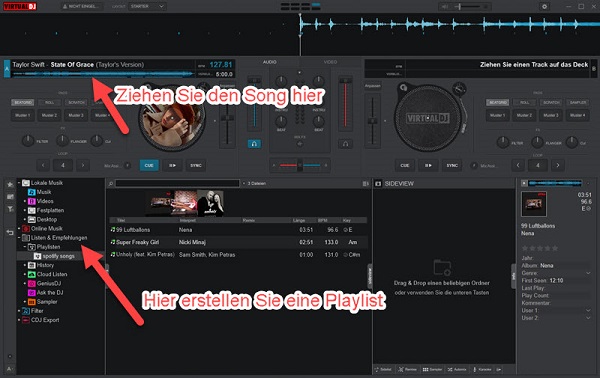
Mit der Methode können Sie wie ein Pro-DJ Spotify Songs auf DJ Software einfach mixen, ohne sich auf Überblendungen und Automix zu beschränken. Außerdem können Sie diese Spotify auf Traktor, Mixxx oder andere DJ-Programme importieren.
4. Spotify Playlist auf Tidal übertragen und DJ Modus nutzen
Obwohl Spotify keine DJ-Software unterstützt, gibt es einige Streaming-Dienste, die mit DJ-Software und -Hardware kompatibel sind, wie Amazon, Apple Music, SoundCloud, Tidal und andere. Hier empfehlen wir Tidal, da dessen Tracks denen von Spotify am ähnlichsten sind. Wenn Sie Ihre Musik von Spotify auf Tidal übertragen können, können Sie auch Ihre eigene Musik direkt in der DJ-Software erstellen. Was Sie brauchen:
- Ein Tidal-Premium (ein Monat kostenlose Testversion)
- Ein Music-Playlist-Transfer (z. B. Soundiiz, TuneMyMusic)
- Deine Spotify-Playlist
Spotify in DJ-Software nutzen
- Nutzen Sie die Online-Webseite, um Playlists von Spotify auf Tidal zu übertragen.
- Öffnen Sie die Tidal-App und suchen Sie Ihre importierte Playlist unter „Meine Musik“ oder „Playlists“.
- Installieren Sie die DJ-Software wie Rekordbox oder Algoriddim djay auf Ihren Gerät und führen Sie sie aus.
- Links können Sie das Tidal-Symbol und klicken Sie darauf. Melden Sie sich mit Ihrem Tidal Konto an.
- Jetzt mixen Sie Ihre Spotify Musik in Tidal auf DJ-Software.
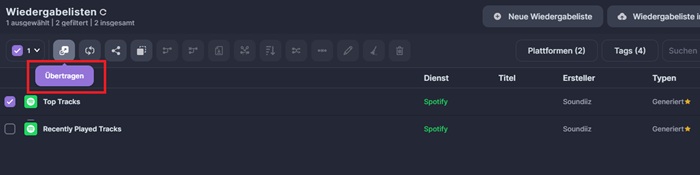
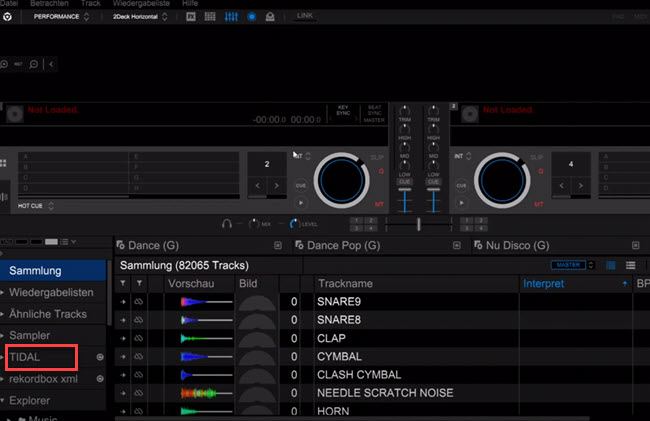
Welche Methode ist die richtige für mich?
Welche Methode ist am besten_ Hier fassen wir es für Sie zusammen, damit Sie schnell die perfekte Lösung für sich finden:
Spotify Crossfade: Ideal für den alltäglichen Musikgenuss und eine schnelle Lösung, ohne die störenden Pausen zwischen den Liedern fließt.
Automix und Spotify Jam: Ideal für die Hausparty oder ein Treffen mit Freunden und Ihre Gäste sollen sich beteiligen können.
ViWizard und DJ Software: Ideal für Pro DJs, die offline präzise mixen, Übergänge selbst gestalten, Mashups erstellen oder ein professionelles Set vorbereiten möchten.
Spotify auf Tidal übertragen: Ideal für professionelle DJs, die eine direkte Streaming-Anbindung benötigen.
FAQs zu Spotify DJ Modus
Q1.Brauche ich Spotify Premium für Crossfade und Automix?
A1.Crossfade und Automix sind für alle Nutzer (Free und Premium) verfügbar.
Q2.Was ist der Unterschied zwischen Crossfade und Automix?
A2.Crossfade ist eine manuelle Einstellung, die auf jede beliebige Wiedergabe angewendet werden kann. Automix ist eine von Spotify automatisch angewendete Technologie für bestimmte offizielle Playlists, die für noch sanftere Übergänge sorgt.
Q3.Funktioniert der Spotify AI DJ mit einem VPN?
A3.Sie können ein VPN verwenden, um Ihren Standort zu verbergen und auf AI DJ zuzugreifen. Allerdings bergen einige VPNs gewisse Sicherheitsrisiken, daher sollten Sie darauf achten, ein gutes zu wählen.
Fazit
Oben haben wir 4 Möglichkeiten vorgestellt, Spotify DJ Modus zu aktivieren. Sie können nach Ihrem Bedürfnis eine Methode auaswählen. Überblendung und Automix bei Spotify DJ-Modus sind für einen wichtig Anlass nicht ausreichend. Meiner Meinung nach ist die zweite mit ViWizard Spotify Converter die beste Wahl. Damit können Sie außerdem diese Spotify Songs auf DJ-Software importieren und offline mischen. Jetzt probieren Sie kostenlos das Programm aus!
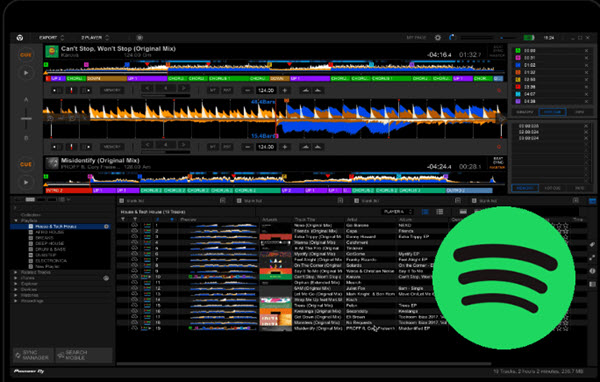
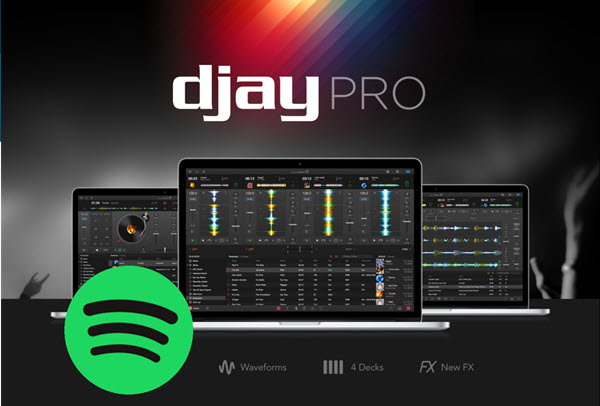
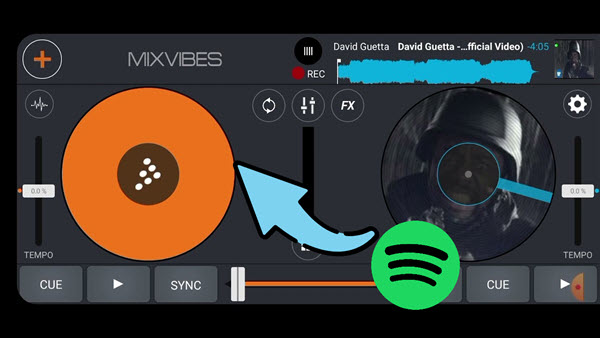



Ein Kommentar hinterlassen (0)